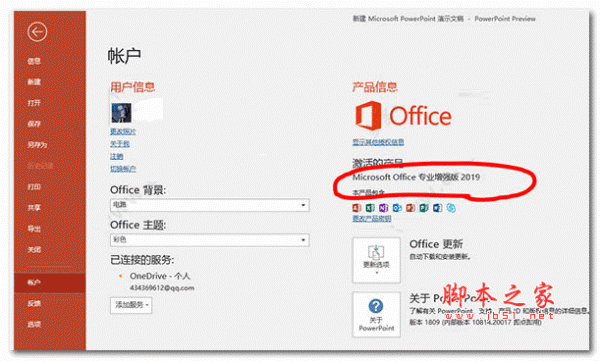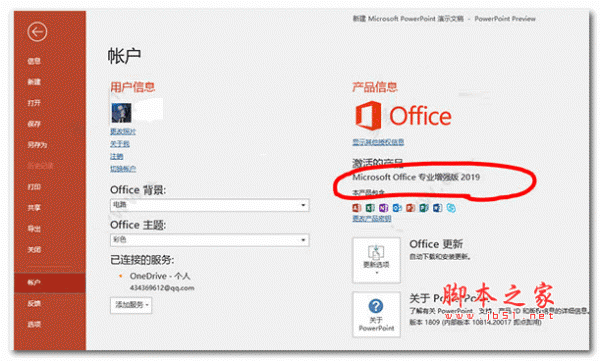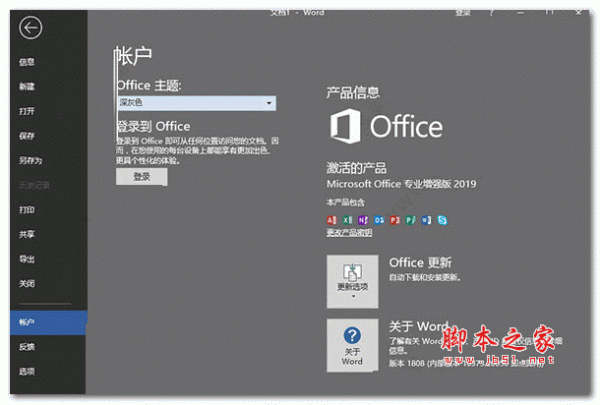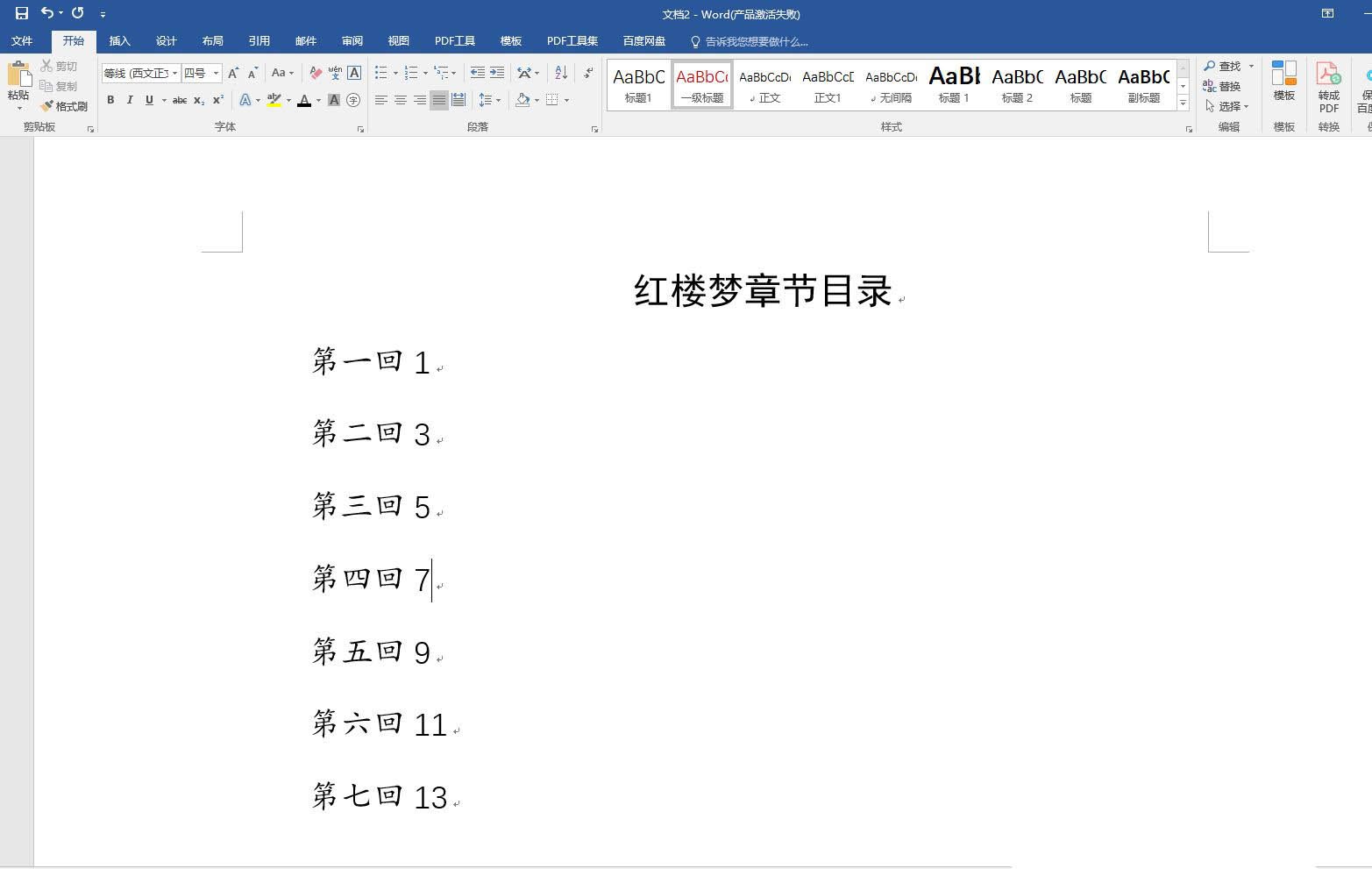Word如何一键去除超链接 Word一键去除超链接方法
发布时间:2021-12-15 07:56:01 作者:手工客
当我们在编辑Word文档时,可能会从网络上拷贝或者下载一些文字来丰富我们文档的内容,但是这些文字往往附带了很多的超链接。那么我们要如何一键去除所有的超链接呢?一起来了解一下吧
当我们在编辑Word文档时,可能会从网络上拷贝或者下载一些文字来丰富我们文档的内容,但是这些文字往往附带了很多的超链接。那么我们要如何一键去除所有的超链接呢?本篇教程就给大家演示一下Word中如何一键去除超链接。
一键去除超链接步骤:
首先打开一个文档,我们看到有很多的蓝色字体,将鼠标移动到任何一个词语上面,都会显示一个链接:
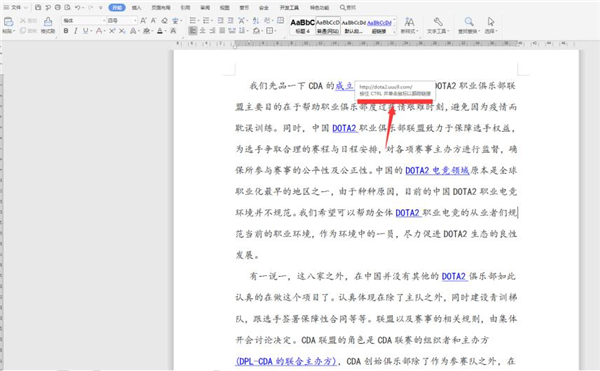
按住键盘上的【CTRL】+A键,全部选择所有的文字:
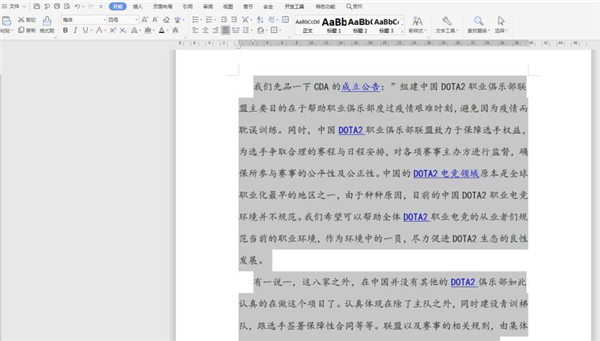
按住键盘上的【CTRL】+【SHIFT】+F9,会发现所有的蓝色字体全部变黑:
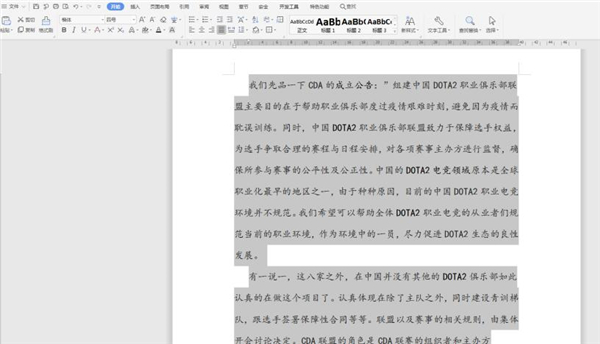
点击之前的蓝色字体,会发现所有的超级链接全部清除:
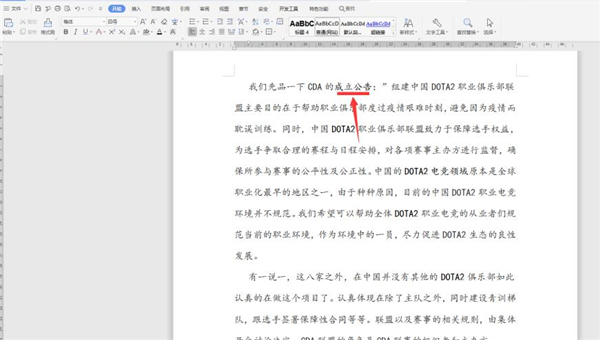
以上就是关于Word中一键去除超链接的全部介绍了,希望对大家有所帮助~
相关文章
-
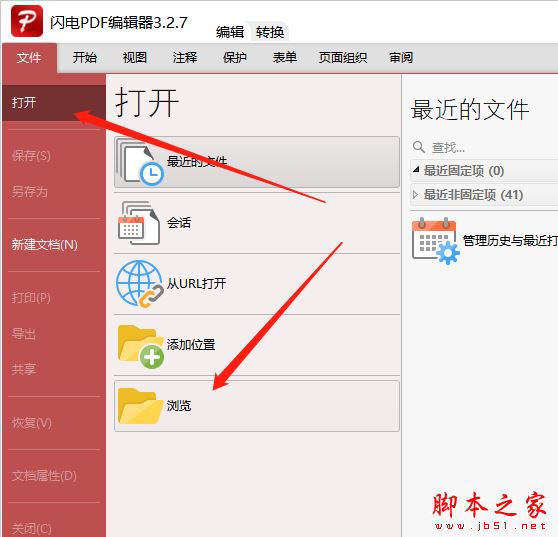
如何为图片添加超链接?闪电PDF编辑器为图片添加超链接的方法介绍
闪电PDF编辑器是一款不错的pdf编辑软件,该软件支持pdf的编辑、阅读、批注、编辑文本、绘图标注、添加照片、填写表单、签署合同、合并PDF文档、删除PDF文档、插入PDF文档、PDF页面旋转以及加密保护,本文中介绍的是闪电PDF编辑器为图片添加超链接的方法03-02 -

Word2019怎么去掉回车符?Word2019回车符去除教程
Word2019怎么去掉回车符?这篇文章主要介绍了Word2019回车符去除教程,需要的朋友可以参考下01-17 -

word2019怎么使用文本框链接?word2019文本框链接使用教程
word2019怎么使用文本框链接?这篇文章主要介绍了word2019文本框链接使用教程,需要的朋友可以参考下04-02